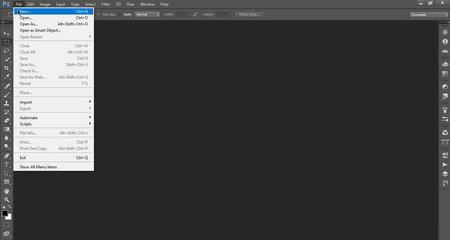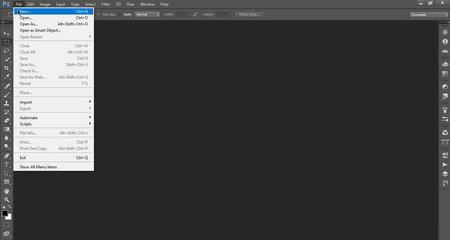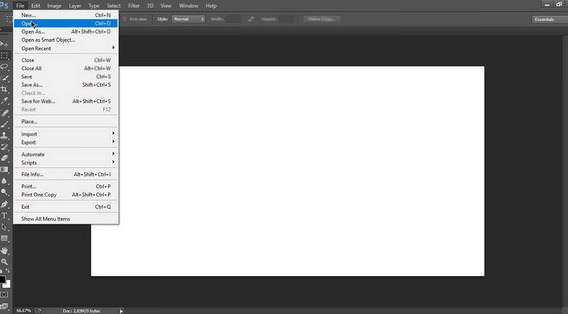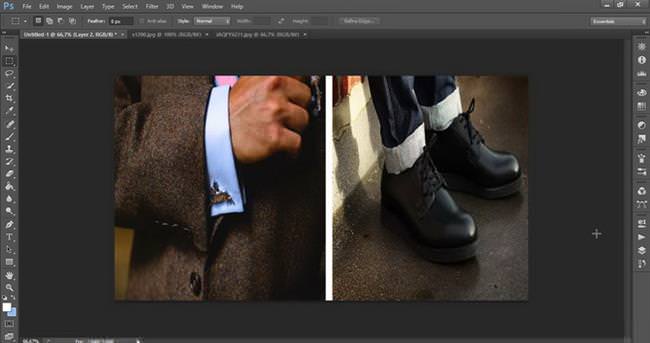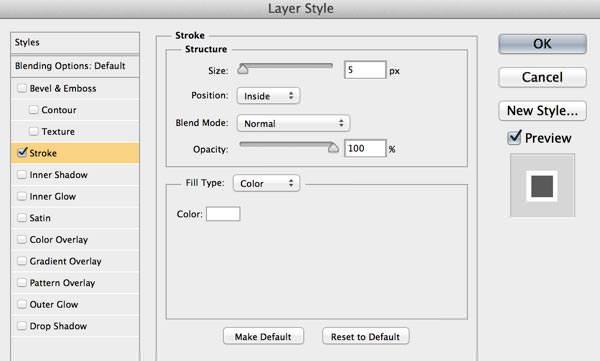Досить часто доводиться стикатися з проблемою, коли зроблена фотографія не доносить атмосферу місця, настрої т. д. В цьому випадку допоможе фотоколаж, він дозволяє помітити глядачеві в рази більше, ніж зазвичай. Процес створення колажу називається коллажированием, коли на одному зображенні застосовують багато різних картинок і елементів.
Як зробити колаж в Фотошопі
Найпростіший варіант колажування в Photoshop:
- Вибрати фотографії і їх кількість. Фотографії слід вибирати в однаковій гаммі або близькою. Краще всього підібрати зображення різного типу, наприклад, фото з особистістю, пейзажем і інфраструктурою. Має бути кілька великих фотографій вказують на обстановку і кілька повних дрібних деталей.
- Створити новий файл, натиснувши кнопочку «New». Будемо використовувати англійську версію додаток, але розташування всіх елементів в російській ідентично. Розмір файлу повинен бути трохи більше того, який був спочатку запланований.

- Відкрити всі вибрані фото в окремому файлі фотошопа.

- Щоб додати фотографії на самий перший білий «лист», потрібно натиснути комбінацію клавіш Ctrl+С на зображенні, це команда «копіювати», а Ctrl+V «вставити».
Переносити і розміщувати фотографії можна по своєму смаку, бажано залишати між ними небагато місця, так виглядає більш естетично. Розмір так само підбирають на свій погляд. Для того щоб змінити масштаб і положення фотографії потрібно вибрати «Free Transform», або скористатися поєднанням клавіш Ctrl+T. Також в трансформації є можливість розтягнути фотографію, або перевернути її.
- Коли все буде закінчено, слід натиснути галочку над фото і зберегти результат.

- Для краси можна скористатися окантовкою фотографій.

- Для того щоб зберегти і об’єднати всі верстви потрібно натиснути Ctrl+Shift+E. Після чого роботу слід відкоригувати, варто приділити увагу розмірам простору між і після зображення. Вони повинні бути однакові.
Інструменти для розмиття заднього фону в Photoshop